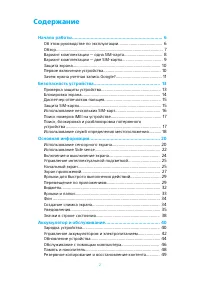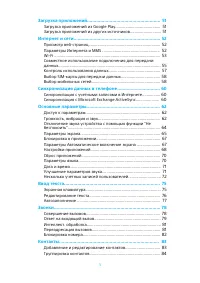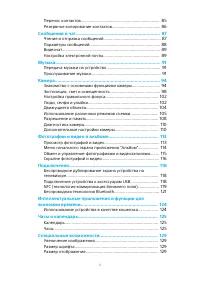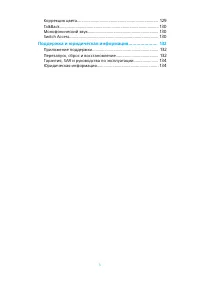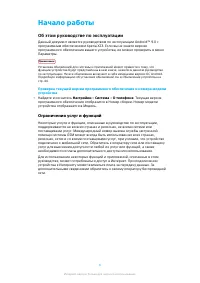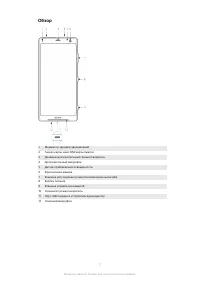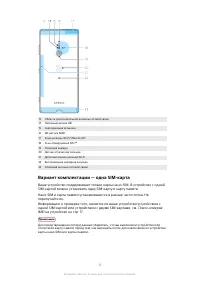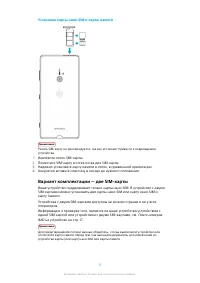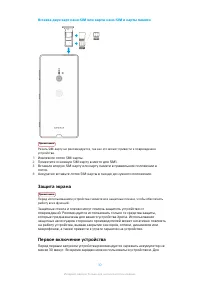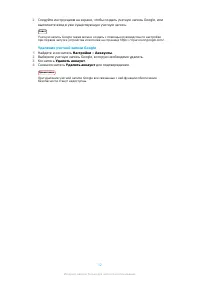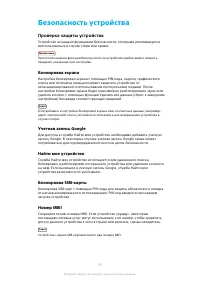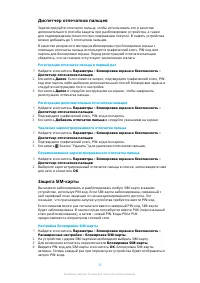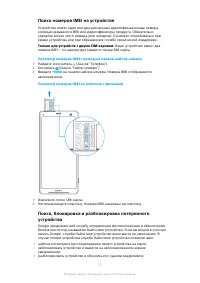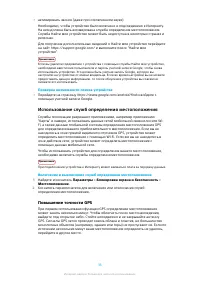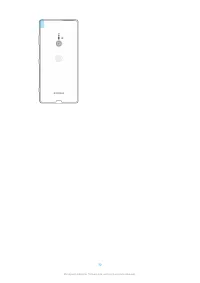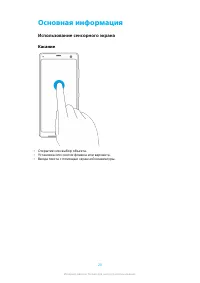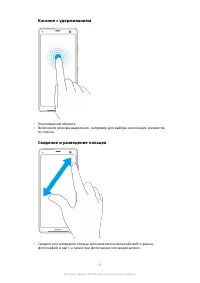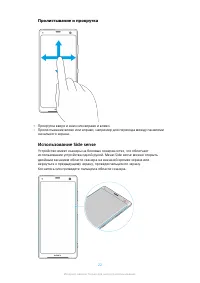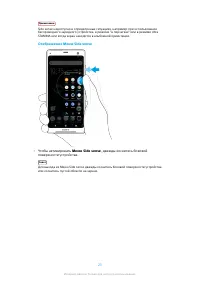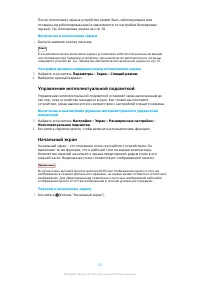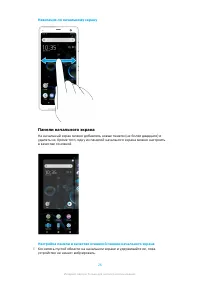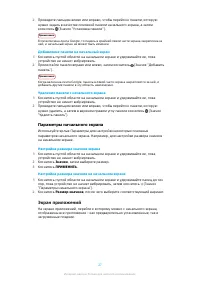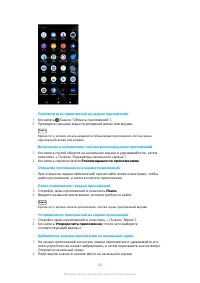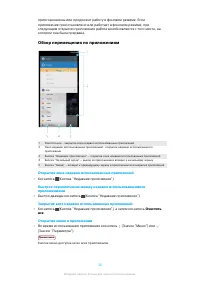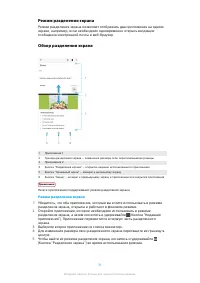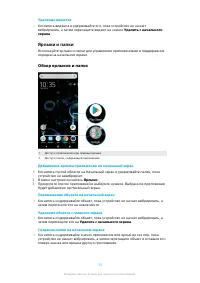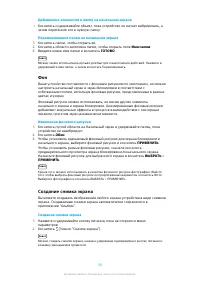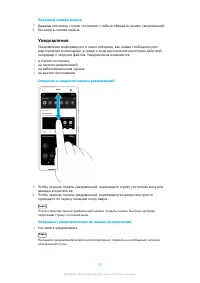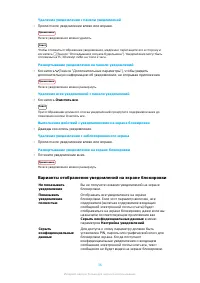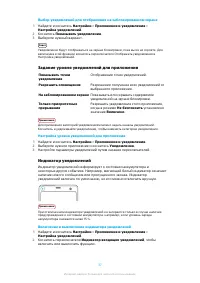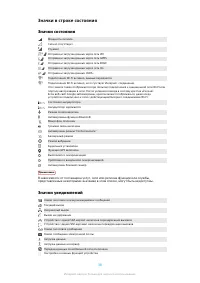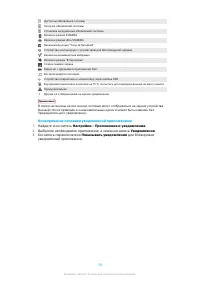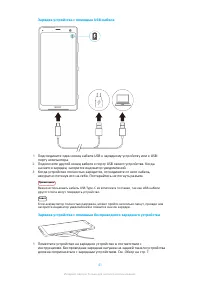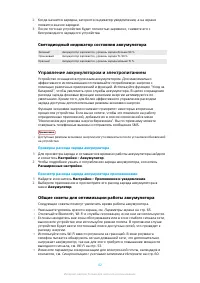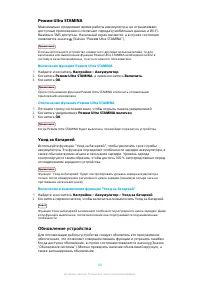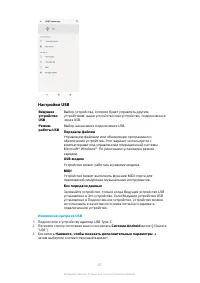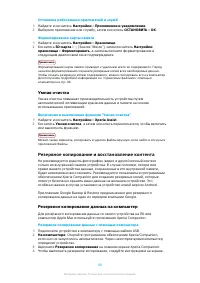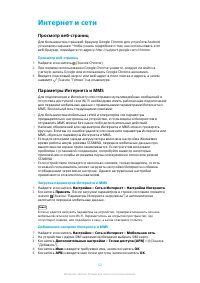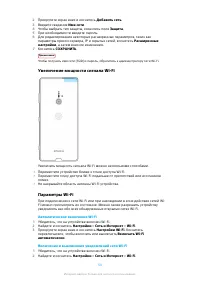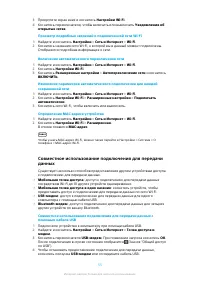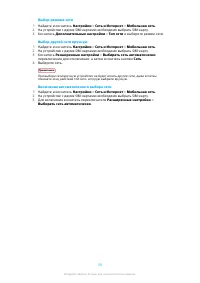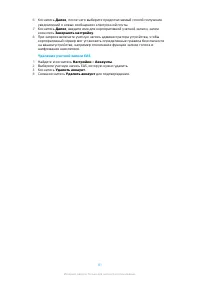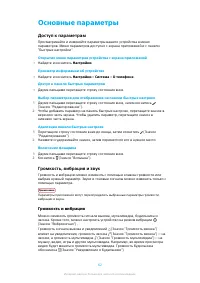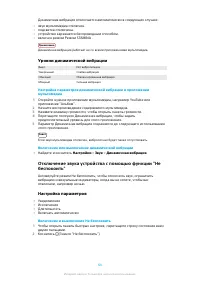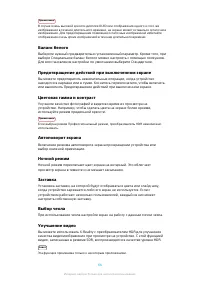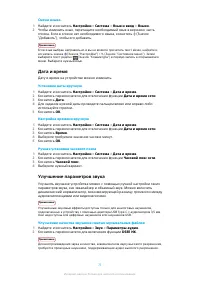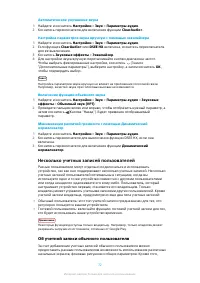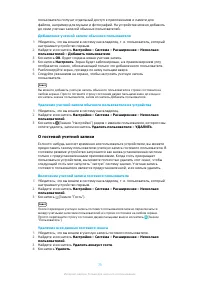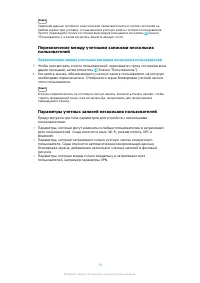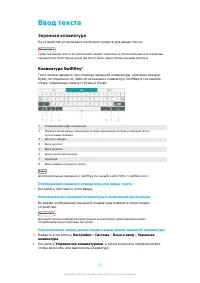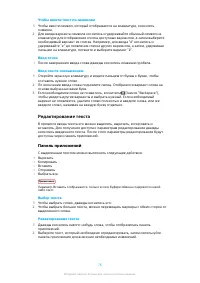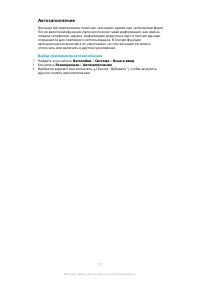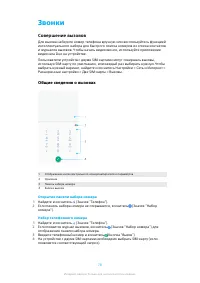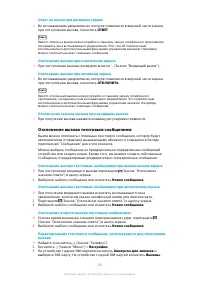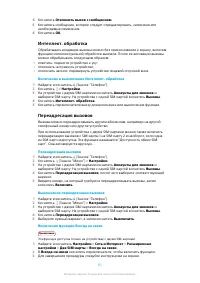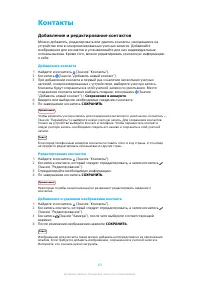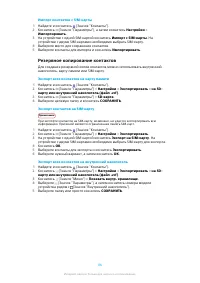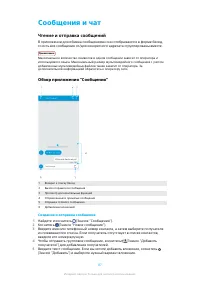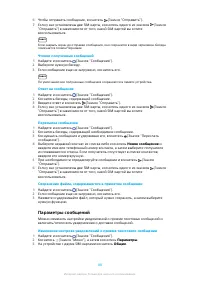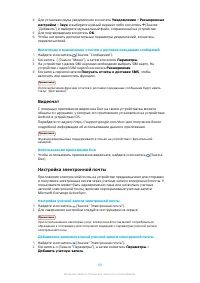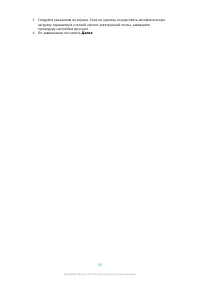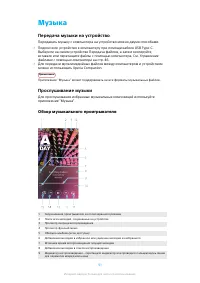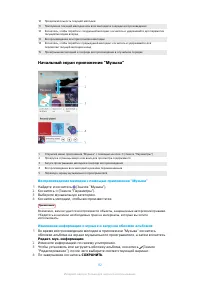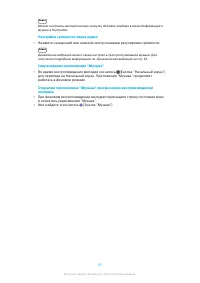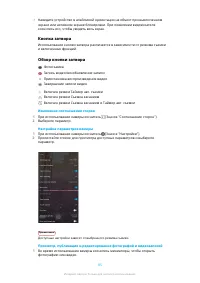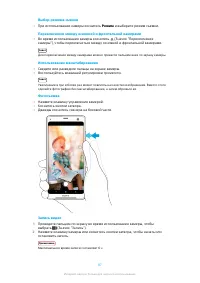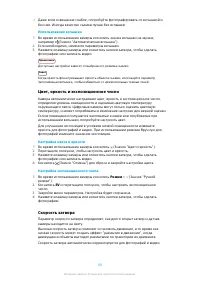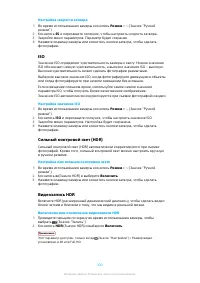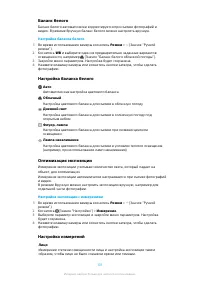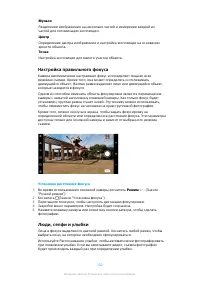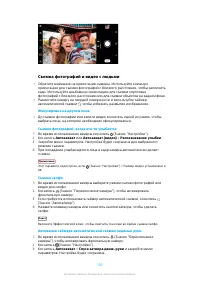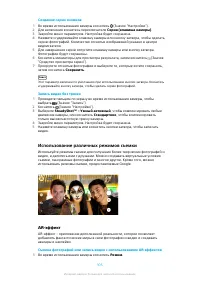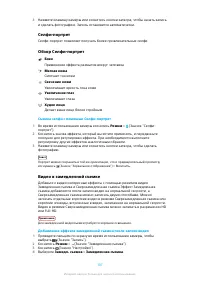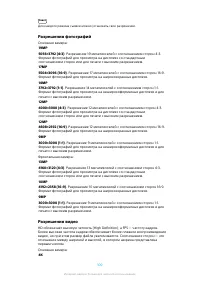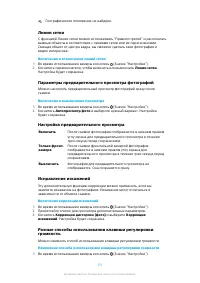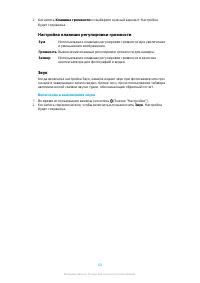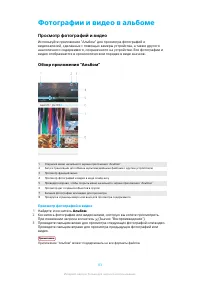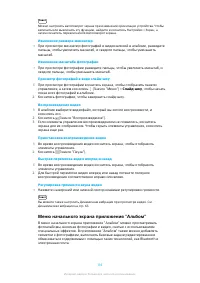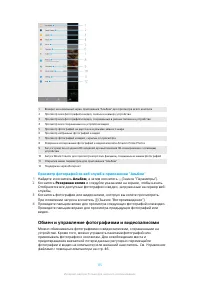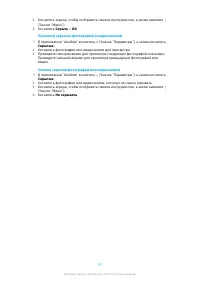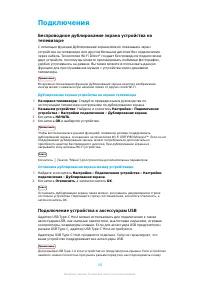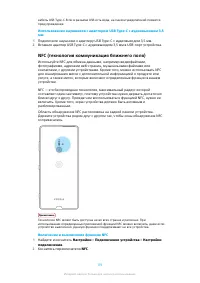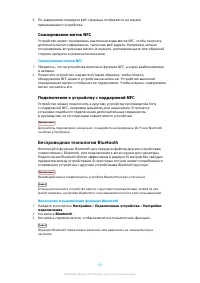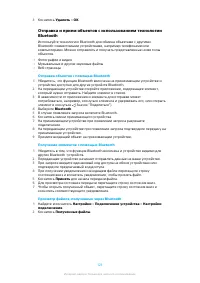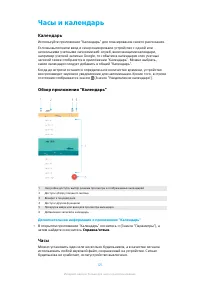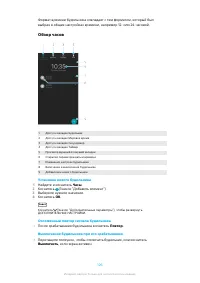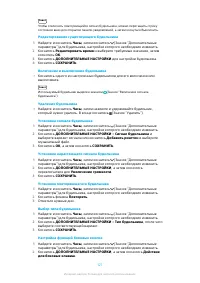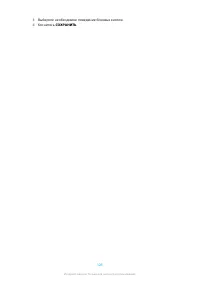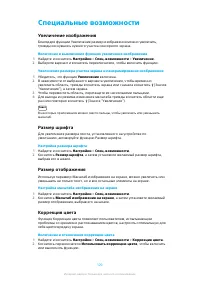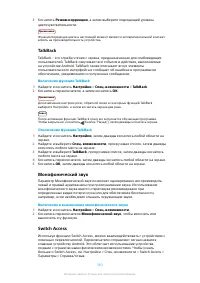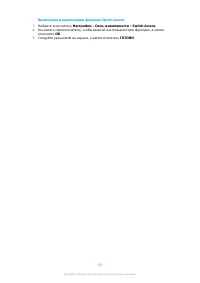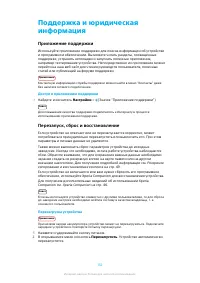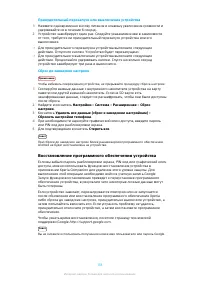Смартфоны Sony Xperia XZ3 (H8416/H9436/H9493) - инструкция пользователя по применению, эксплуатации и установке на русском языке. Мы надеемся, она поможет вам решить возникшие у вас вопросы при эксплуатации техники.
Если остались вопросы, задайте их в комментариях после инструкции.
"Загружаем инструкцию", означает, что нужно подождать пока файл загрузится и можно будет его читать онлайн. Некоторые инструкции очень большие и время их появления зависит от вашей скорости интернета.
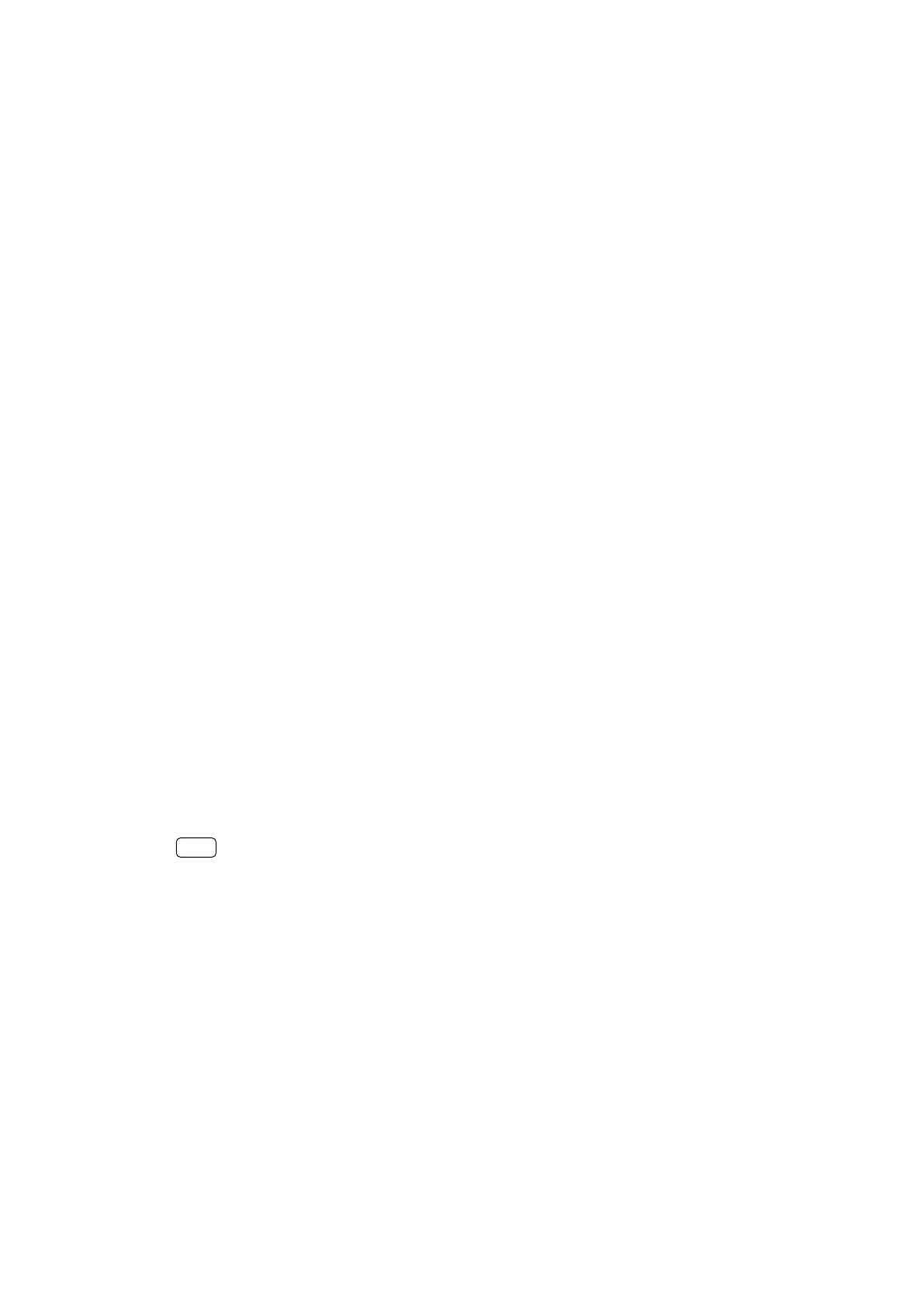
Синхронизация данных в
телефоне
Синхронизация с учетными записями в Интернете
Синхронизируйте свое устройство с контактами, электронной почтой,
событиями календаря и другой информацией из учетных записей веб-служб,
например Gmail™ и Microsoft Exchange ActiveSync. Сделать это можно
автоматически, включив соответствующую функцию, или вручную для каждой
учетной записи.
Настройка синхронизации учетной записи веб-службы
1
Коснитесь
Параметры
>
Аккаунты
>
Добавить аккаунт
, затем выберите
учетную запись, которую необходимо добавить.
2
Следуйте указаниям на экране, чтобы создать учетную запись, или выполните
вход в существующую учетную запись.
Синхронизация с учетной записью веб-службы вручную
1
Найдите и коснитесь
Параметры
>
Аккаунты
.
2
Коснитесь имени учетной записи, синхронизацию с которой вы хотите
осуществить, а затем коснитесь
Синхронизация аккаунта
. Отобразится
список объектов, которые можно синхронизировать с учетной записью.
3
Коснитесь объекта, который вы хотите синхронизировать.
Удаление учетной записи веб-службы
1
Найдите и коснитесь
Параметры
>
Аккаунты
.
2
Выберите учетную запись и коснитесь
Удалить аккаунт
.
3
Снова коснитесь
Удалить аккаунт
для подтверждения.
Синхронизация с Microsoft Exchange ActiveSync
Если ваша компания использует учетную запись Microsoft Exchange
ActiveSync, вы можете обращаться к сообщениям корпоративной
электронной почты, встречам календаря и контактам непосредственно со
своего устройства. После настройки данные станут доступными в
приложениях Написать письмо, Календарь и Контакты.
Совет
Если вы настроили на своем устройстве учетную запись Microsoft Exchange ActiveSync
(EAS), настройки безопасности EAS могут ограничивать типы блокировки экрана,
оставляя доступными только PIN-код и пароль. Это может произойти, если
администратор сети в целях обеспечения безопасности предприятия выбрал
конкретный тип блокировки экрана для всех учетных записей EAS. Свяжитесь с
администратором сети вашей компании или организации, чтобы уточнить политики
сетевой безопасности, применяемые к мобильным устройствам.
Настройка синхронизации учетной записи EAS
1
Коснитесь
Настройки
>
Аккаунты
>
Добавить аккаунт
>
Exchange
ActiveSync
.
2
Введите адрес корпоративной электронной почты и пароль.
3
Коснитесь
Далее
. В случае сбоя введите сведения о домене и сервере
вручную, а затем коснитесь
Далее
.
4
Для завершения настройки следуйте инструкциям на экране.
5
Коснитесь
Показать дополнительные функции синхронизации
, чтобы
выбрать способ и интервал синхронизации, а также данные для
синхронизации с вашим устройством.
60
Интернет-версия. Только для частного использования.